Snel navigeren in meerdere pagina-artikelen met PageZipper

Als u veel websites in Chrome of Firefox leest die hun artikelen opsplitsen in veel verschillende pagina's of elke afbeelding in een galerij plaatsen op een nieuwe pagina hebben we een tip voor u die het lezen van sites eenvoudiger en sneller maakt.
Artikelen en diavoorstellingen met meerdere pagina's kunnen ongelooflijk vervelend zijn. Sommige bieden de optie "Alles weergeven", terwijl andere een knop "Afdrukken" bieden die u het artikel op één pagina laat zien. Sommige bieden echter geen oplossingen en dwingen u om door elke pagina van de diavoorstelling te klikken om deze te lezen.
PageZipper is een bookmarklet die u eenvoudig aan uw webbrowser kunt toevoegen en een werkbalk boven aan elke pagina kunt plaatsen. om snel door artikelen met meerdere pagina's te bladeren of naar specifieke afbeeldingen te springen. We laten u zien hoe u de PageZipper bookmarklet toevoegt aan uw bladwijzerbalk in Chrome of Firefox en hoe u deze kunt gebruiken.
OPMERKING: als u Safari gebruikt, opent u het artikel of de galerij in de leesweergave. U hoeft geen extra hulpmiddel te gebruiken.
Als u PageZipper aan uw browser wilt toevoegen, bezoekt u hun site en sleept u de link 'PageZipper' naar de bladwijzerbalk in Chrome of Firefox.
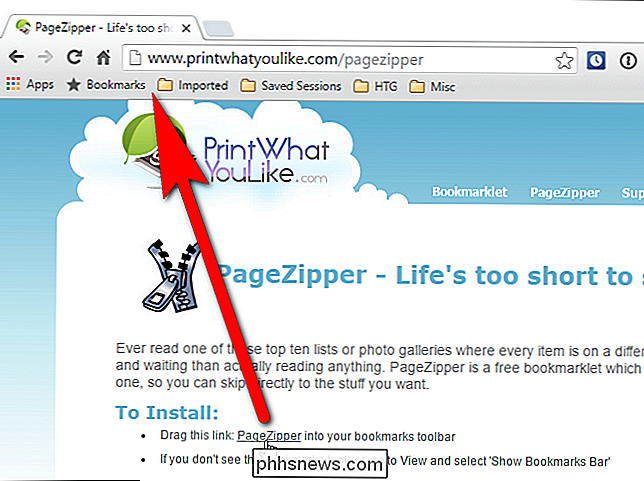
Wanneer u zich op een pagina bevindt die splitst een verhaal in meerdere pagina's of zet elke afbeelding in een galerij op een aparte pagina, klik op de bookmarklet "PageZipper" op de bladwijzerbalk.
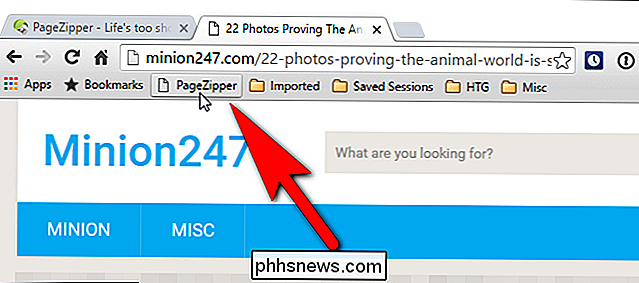
In plaats van naar de onderkant van de pagina te scrollen om op een knop te klikken om naar toe te gaan een specifieke pagina ...
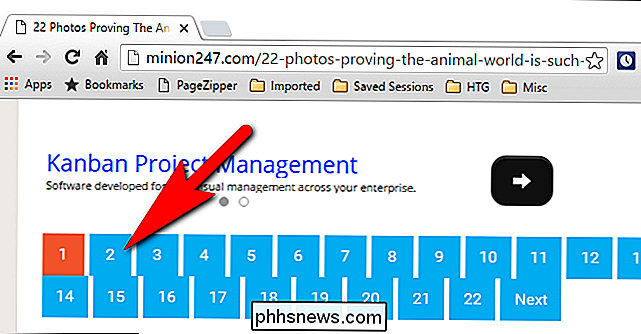
... u kunt op de rechterpijl op de werkbalk van PageZipper klikken die in de rechterbovenhoek van de webpagina wordt weergegeven om snel door de pagina's te bladeren.
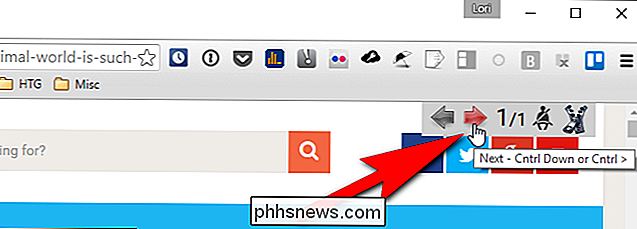
Als PageZipper niet goed lijkt te werken, u kunt op de knop "Compatibiliteitsmodus" op de werkbalk klikken om te kijken of deze beter werkt.
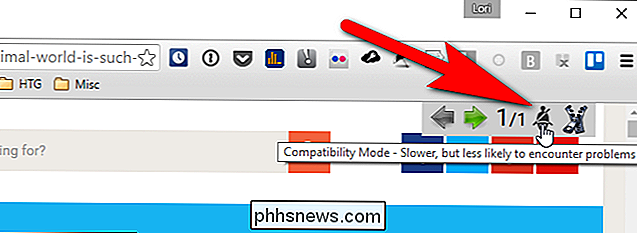
Nu voor het beste deel. Een nog snellere manier om de volgende pagina te bekijken, is door gewoon te blijven scrollen. PageZipper voegt automatisch alle "Volgende" pagina's op een website samen tot één pagina, zodat u gemakkelijk door die pagina kunt navigeren.
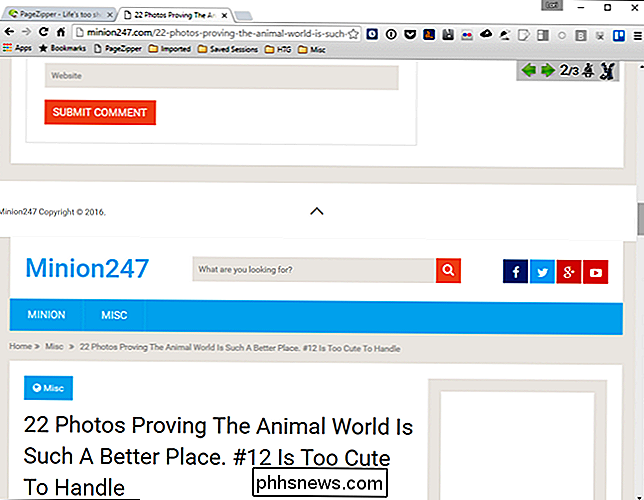
OPMERKING: Als u van de pagina weg navigeert terwijl u PageZipper gebruikt, moet u op de knop klikken met de knop PageZipper klikken. als je teruggaat naar de pagina waarop je PageZipper gebruikte. <0> Er zijn een aantal beperkingen in PageZipper:
PageZipper werkt niet op sites die Javascript gebruiken om de volgende pagina te laden, in plaats van een normale link .
- De pagina "Volgende" op sommige webpagina's is te cryptisch voor PageZipper. Als u een webpagina vindt die niet werkt, vraagt u de makers van PageZipper, PrintWhatYouLike, om de URL toe te voegen aan hun community-ondersteuningsforum. Ze zeggen: "Hoe meer URL's we ontvangen, hoe meer we PageZipper kunnen aanpassen om de nauwkeurigheid te verbeteren."
- PageZipper is ook beschikbaar als een Firefox-add-on en een Chrome-extensie.

De lampen van de 2e generatie Philips Hue smart light branden al een tijdje en de 3e generatie generatie lampen zijn nog maar net uitgekomen, maar je kunt nog steeds Hue-producten van de eerste generatie kopen in sommige winkels. Dit is wat u moet weten over de Philips Hue-hubs van de 1e en 2e generatie, evenals de nieuwe bollen van de derde generatie.

Geef je ogen een rustpauze door alles te maken in OS X Groter
OS X heeft een uitstekende visuele helderheid en is vrij vriendelijk voor de ogen, direct uit de doos. Maar als u problemen ondervindt bij het maken van kleine lettertypen of als u eenvoudig dingen groter wilt maken, zijn er een paar dingen die u kunt doen. Iedereen die bekend is met de normen en praktijken van Apple weet dat ze vrij strikt zijn over hoe hun producten eruit zien en werk.



